Jei jūsų „Windows 10“ kompiuteryje kyla tinklo ryšio problemų, galite sukurti WLAN ataskaitą naudodami komandų eilutę. Sugeneruotą WLAN ataskaitą galima peržiūrėti bet kurioje naršyklėje. Šioje ataskaitoje gausite naujausią paskutinių dienų sesijos informaciją ir išsamias išsamias visų klaidų ir įvykių informacijos ataskaitas.
Leidžia sužinoti, kaip sugeneruoti WLAN ataskaitą sistemoje „Windows 10“
1 žingsnis - atidarykite Komandinė eilutė kaip administratorius
2 žingsnis - Dabar parašykite toliau pateiktą komandą.
„netsh wlan“ rodo „wlanreport“
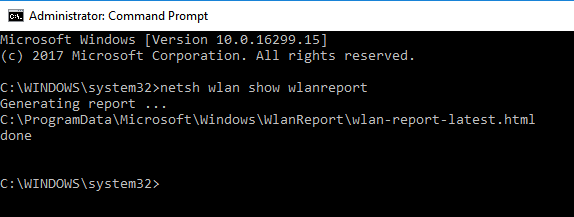
3 žingsnis - Dabar atidarykite bet kurią pasirinktą naršyklę, pvz., „Chrome“ ar „Firefox“, ir adreso juostoje įveskite šį URL.
failas: /// C: / ProgramData / Microsoft / Windows / WlanReport /
4 žingsnis. Dabar atidarykite wlan-report-latest.html
Pastaba: Arba taip pat galite įklijuoti C: / ProgramData / Microsoft / Windows / WlanReport / naršyklės adreso juostoje ir atidarykite „wlan-report-latest.html“ failą iš savo naršyklės.
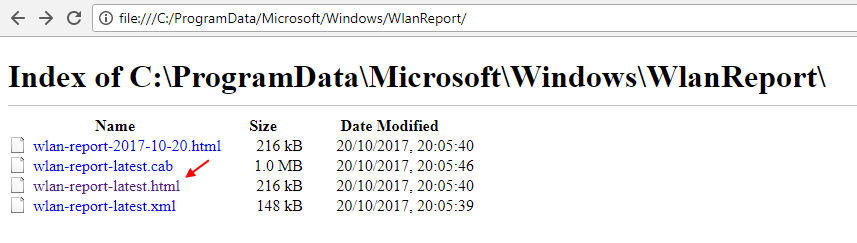
Viskas. Pranešate, kad viskas yra atidaryta jūsų naršyklėje.
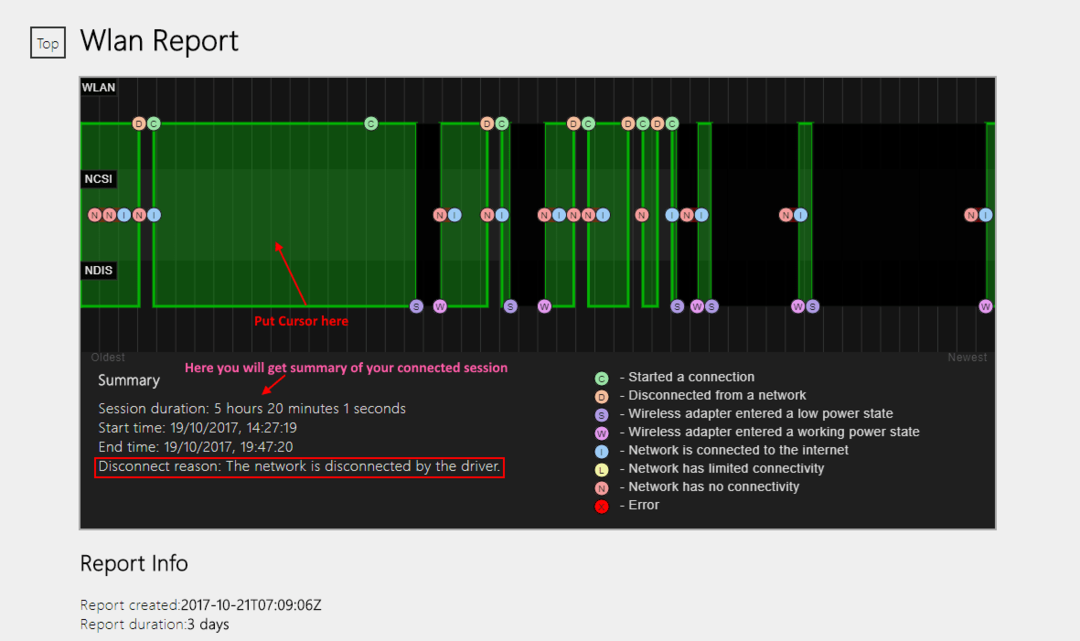
Dabar viršuje yra grafinis jūsų prijungtų seansų vaizdas. Tiesiog uždėkite žymeklį ant bet kurios juostos stiliaus seanso diagramos, o žemiau gausite seanso trukmę, pradžios laiką, pabaigos laiką ir atsijungimo priežastį.
Atkreipkite dėmesį, kad kai laukas „Atsijungti priežastį“ yra tuščias, tai tik parodo, kad kai jūsų kompiuteris persijungia į neveikos būseną, belaidis tinklas tiesiog persijungia į mažai energijos.
Tiesiog naršykite žemiau ir bus parodyti visi belaidžio ryšio įvykiai su išsamiu pranešimu ir įvykio numeriu.


